
- •Введение
- •Термины и обозначения
- •Термины
- •Обозначения
- •Общие сведения об интерфейсе системы
- •Элементы интерфейса
- •Работа с объектами модели
- •1 Лабораторная работа №1. Создание 3D моделей деталей детектора поля
- •1.1 Ведение в цикл лаблораторных работ
- •1.2 Цель работы
- •1.3 Задание
- •1.4 Решение типовой задачи
- •1.4.1 Начало работы
- •1.4.2 Диод
- •1.4.3 Держатель диода
- •1.4.4 Контакт
- •1.4.5 Шайба диэлектрическая
- •1.4.6 Клин
- •1.4.7 Корпус
- •1.4.8 Рупор
- •1.5 Контрольные вопросы к лабораторной работе №1
- •2 Лабораторная работа №2. Оформление чертежей деталей
- •2.2 Цель работы
- •2.3 Задание
- •2.4 Решение типовой задачи
- •2.4.1 Начало работы
- •2.4.2 Держатель диода
- •2.4.3 Контакт
- •2.4.4 Шайба
- •2.4.5 Клин
- •2.4.6 Корпус
- •2.4.7 Рупор
- •2.5 Контрольные вопросы к лабораторной работе №2
- •3 Лабораторная работа №3. Разработка сборочной 3D модели детектора поля и сборочного чертежа
- •3.1.1 Создание 3D сборочных моделей
- •3.1.2 Сборочные чертежи
- •3.2 Цель работы
- •3.3 Задание
- •3.4 Решение типовой задачи
- •3.4.1 Держатель диода в сборе
- •3.4.2 Детектор поля
- •3.4.2.1 Сборочная 3D модель
- •3.4.2.2 Сборочный чертеж и спецификация
- •3.4.3 Проверка собираемости изделия
- •3.5 Контрольные вопросы к лабораторной работе №3
- •4 Лабораторная работа №4. Создание параметрической модели ЧИП элемента
- •4.1 Цель работы
- •4.2 Задание
- •4.3 Решение типовой задачи
- •4.3.1 Начало работы
- •4.3.2 Трехмерная модель
- •4.3.3 База данных и переменные
- •4.3.4 Создание проекции
- •4.3.5 Диалоговое окно для управления моделью
- •4.3.6 Подготовка данных для спецификации
- •4.3.7 Создание библиотеки
- •4.4 Контрольные вопросы к лабораторной работе №4
- •5 Лабораторная работа №5. Разработка 3D модели печатного узла
- •5.1 Цель работы
- •5.2 Задание
- •5.3 Решение типовой задачи
- •5.3.1 Печатная плата
- •5.3.2 Светодиодный индикатор
- •5.3.3 Сборочная модель печатного узла
- •5.3.4 Сборочный чертеж и спецификация
- •5.4 Контрольные вопросы к лабораторной работе №5
- •6 Лабораторная работа №6. Разработка 3D модели прибора
- •6.1 Цель работы
- •6.2 Задание
- •6.3 Решение типовой задачи
- •6.3.1 Сборка нижней части корпуса с печатным узлом
- •6.3.2 Доработка стенки корпуса
- •6.3.3 Окончательная сборка прибора
- •6.3.4 Сборочный чертеж и спецификация
- •6.4 Контрольные вопросы к лабораторной работе №6
- •Список рекомендуемой литературы
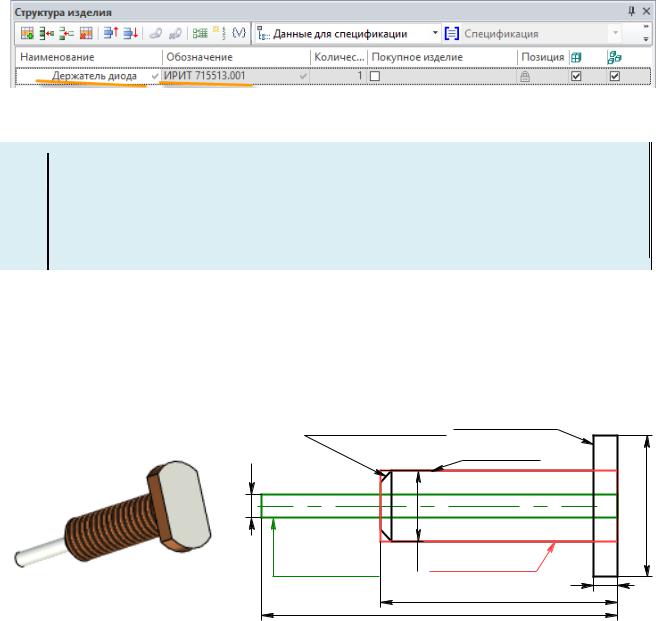
Рис. 1.13 – Заполнение структуры изделия |
||
Обозначение изделия содержит: |
|
|
ИРИТ – шифр предприятия-разработчика; |
||
715513 – код из классификатора ЕСКД [8]; |
|
|
001 – порядковый номер изделия с таким кодом на предприятии. |
||
1.4.4 КОНТАКТ |
|
|
Создайте новый документ 3D детали и сохраните его в файл с именем |
||
Контакт.grb в папку Прибор. |
|
|
Внешний вид контакта представлен на рис. 1.14, а. |
||
Фаска 0.5x45w |
Цилиндр 1 |
|
|
|
Резьба |
B1 |
|
|
|
|
B6 |
Цилиндр 3 |
B3 |
Цилиндр 2 |
|
|
1 |
15 (L) |
|
10 (L1) |
|
|
|
а) |
б) |
|
Рис. 1.14 – Контакт: а – внешний вид; б – размеры |
||
Контакт создается аналогично Держателю диода. Здесь объединены три цилиндра, размеры которых даны на рис. 1.14, б. Длина второго и третьего цилиндров задается переменными, имена которых указаны в скобках. Затем создается фаска и наносится резьба.
Для формирования лысок на правой грани детали (в соответствии с рис. 1.14) выполняются построения и наносится линия изображения (рис. 1.15, а). Полученный на ее основе 3D профиль выталкивается в сторону детали, как показано на рис. 1.15, б. с придание толщины (симметрично, на величину 2 мм). Для булевой операции установите опцию
Автоменю:  (Булева. Пересечение).
(Булева. Пересечение).
25
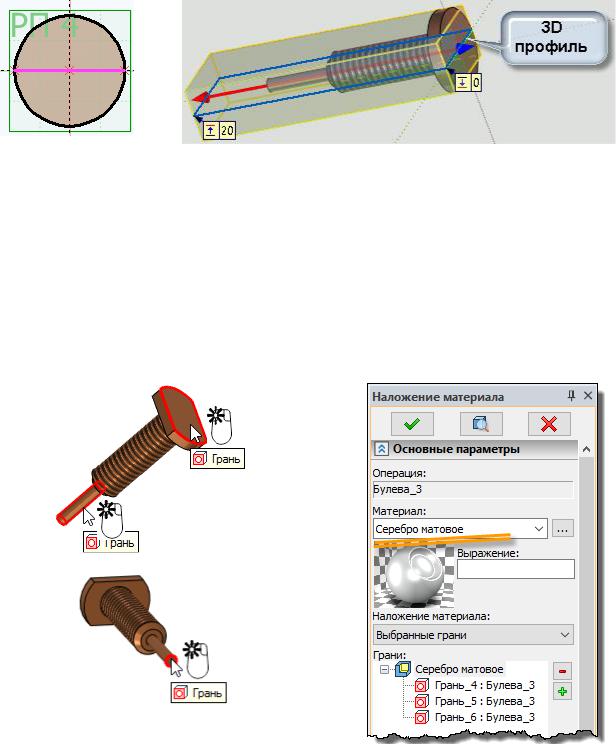
а) |
б) |
Рис. 1.15 – Переход к черчению на грани: а – выбор грани; б – выбор характера прорисовки
Для большей реалистичности на отдельные поверхности контакта наносится серебряное покрытие. Для этого используется команда ГМ: 3D
модель/Расширенные/Наложить материал. Грани для нанесения по-
крытия и параметры операции показаны на рис. 1.16. Наносимый матери-
ал - Покрытия/Металлы/Серебро/Серебро матовое.
а) |
б) |
Рис. 1.16 – Покрытие: а – выбор граней; б – параметры операции
Осталось занести в структуру изделия наименование Контакт и обозначение ИРИТ.715513.002.
26
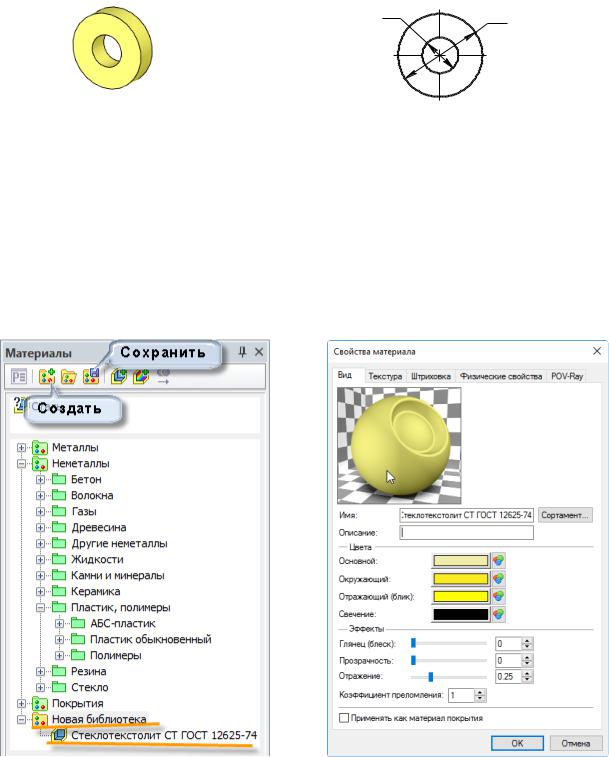
1.4.5 ШАЙБА ДИЭЛЕКТРИЧЕСКАЯ
Создайте новый документ 3D детали и сохраните его в файл с именем
Шайба.grb в папку Прибор.
Внешний вид и размеры шайбы представлены на рис. 1.17.
B3 B7
а) |
б) |
Рис. 1.17 – Шайба: а – внешний вид; б – размеры
Шайба будет изготавливаться в двух исполнениях: из фторопласта толщиной 0.3 мм и из стеклотекстолита толщиной 2 мм. Поэтому материал и толщина будут заданы с помощью переменных.
Для начала надо создать отсутствующий в стандартной библиотеке стеклотекстолит. Откройте окно материалов ( /Окна/Материалы)
/Окна/Материалы)
(рис. 1.18, а).
а) |
б) |
Рис. 1.18 – Покрытие: а – выбор граней; б – параметры операции
27
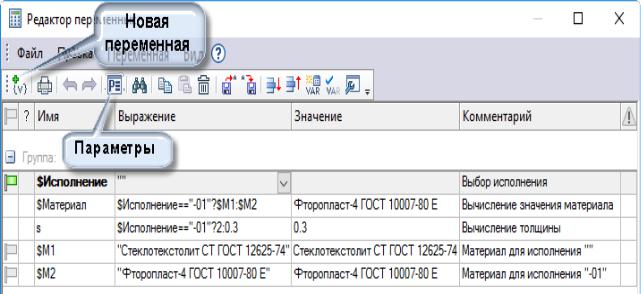
По кнопке Создать будет создана пользовательская библиотека с именем Новая библиотека. Сохраните файл библиотеки, нажав кнопку Сохранить, в файл с полным именем Имя библиотеки.mtr в папку С:/Студенты (Имя библиотеки в окне материалов сменится на имя файла). Выбрав в стандартной библиотеке подходящий по параметрам материал (например, фторопласт-4 из раздела Неметаллы/Полимеры) скопируйте его в буфер обмена и затем вставьте его в созданную библиотеку. Открыв через контекстное меню окно свойств (рис. 1.18, б) приведите его содержание в соответствие с рисунком. Сохраните изменения кноп-
кой Сохранить.
Для работы с переменными имеется специальный редактор, вызывае-
мый командой ГМ: Параметры/Переменные/Переменные  . Окно редактора показано на рис. 1.19.
. Окно редактора показано на рис. 1.19.
Рис. 1.19 – Окно редактора переменных
Кнопка Новая переменная вызывает показанное на рис. 1.20, а диалоговое окно создания текстовой переменной $Исполнение. Чтобы
пользователь не ошибался при выборе варианта, составляется список возможных значений. После выбора типа списка откроется окно (рис. 1.20, б) для его ввода. Первая строка списка оставлена пустой (будет возвращать пустую строку). Далее введите остальные переменные в соответствии с рис. 1.19. Пояснения к заполнению поля Выражение даны в таблице 1.1.
28
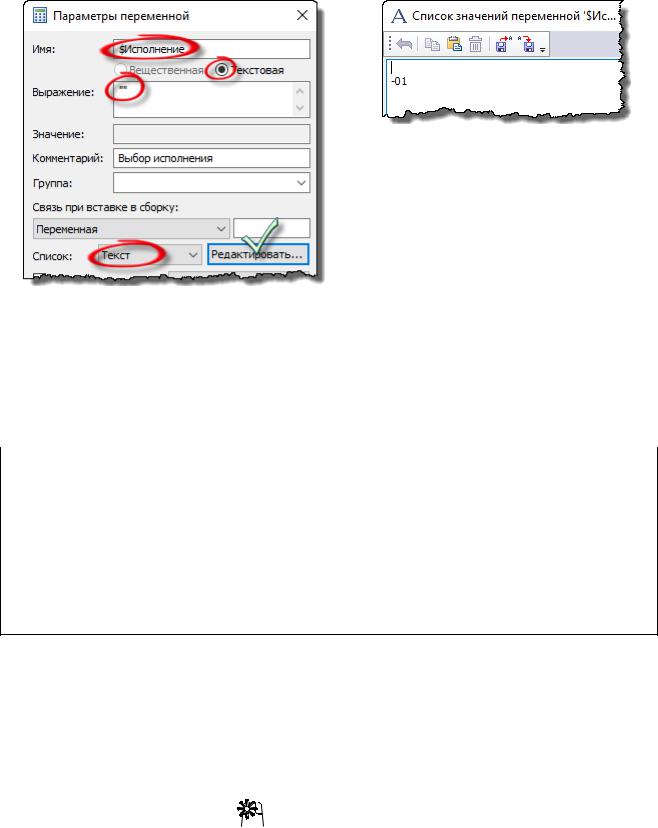
а) |
б) |
Рис. 1.20 – Новая переменная: а – параметры; б – список значений в виде текста
Таблица 1.1 – Пояснения по заполнению поля Выражение
Содержание |
Описание |
“Текст” |
Текстовая константа. В данном случае текст должен пол- |
|
ностью соответствовать наименованию материала в биб- |
|
лиотеке Материалы |
A= =B?C:D * |
Условный оператор. Сравнивает А и B. Возвращает значе- |
|
ние C, если условие выполнено и D в противном случае |
* Пробел между знаками «=» введен для наглядности. При вводе формулы оба знака вводятся слитно.
Для создания самой шайбы сначала надо создать 3D профиль. Для этого надо перейти к черчению на рабочей плоскости по команде ГМ: 3D
модель/Построения/Чертить  и выбрать стандартную плоскость Вид сверху. На ней создаются две линии построения в виде окружностей с привязкой их к началу отсчета плоскости (рис. 1.21, а). В команде ГМ:
и выбрать стандартную плоскость Вид сверху. На ней создаются две линии построения в виде окружностей с привязкой их к началу отсчета плоскости (рис. 1.21, а). В команде ГМ:
Рабочая плоскость/Чертеж/Изображение к окружностям привязываются
линии изображения (надо  по окружностям). После завершения черчения на рабочей плоскости система создаст 3D профиль, вытолкнув который на длину s, получим шайбу. Параметры выталкивания приведены на рис. 1.21, б.
по окружностям). После завершения черчения на рабочей плоскости система создаст 3D профиль, вытолкнув который на длину s, получим шайбу. Параметры выталкивания приведены на рис. 1.21, б.
29
